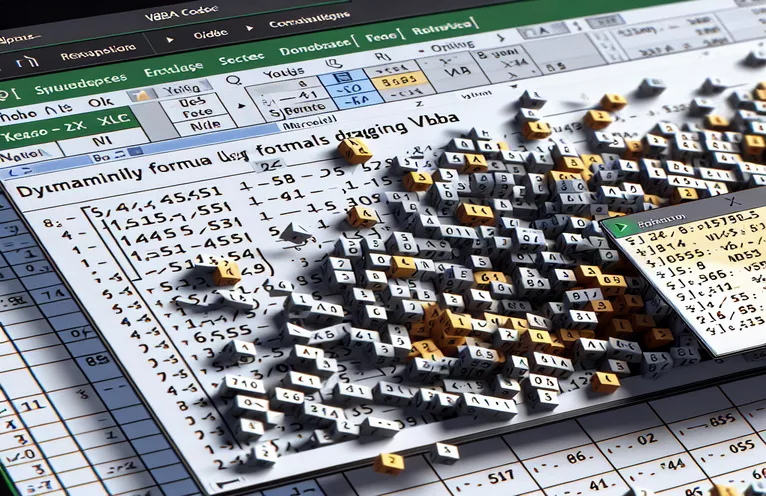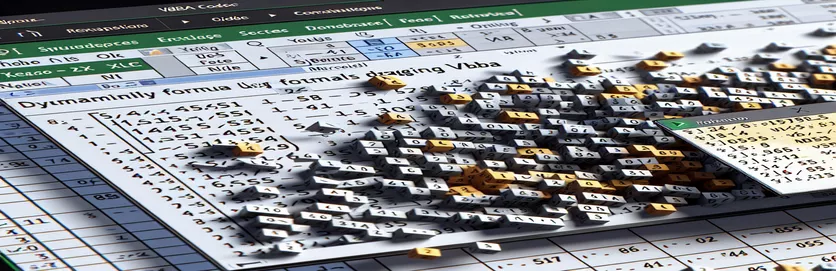VBA ਨਾਲ ਐਕਸਲ ਵਿੱਚ ਫਾਰਮੂਲਾ ਐਕਸਟੈਂਸ਼ਨ ਨੂੰ ਆਟੋਮੈਟਿਕ ਕਰਨਾ
ਐਕਸਲ ਵਿੱਚ ਫਾਰਮੂਲੇ ਨਾਲ ਕੰਮ ਕਰਨਾ ਇੱਕ ਦੁਹਰਾਉਣ ਵਾਲਾ ਕੰਮ ਹੋ ਸਕਦਾ ਹੈ, ਖਾਸ ਕਰਕੇ ਜਦੋਂ ਤੁਹਾਨੂੰ ਉਹਨਾਂ ਨੂੰ ਸੈੱਲਾਂ ਵਿੱਚ ਖਿੱਚਣ ਦੀ ਲੋੜ ਹੁੰਦੀ ਹੈ। ਉਹਨਾਂ ਲਈ ਜੋ ਆਪਣੇ ਵਰਕਫਲੋ ਨੂੰ ਸੁਚਾਰੂ ਬਣਾਉਣਾ ਚਾਹੁੰਦੇ ਹਨ, VBA ਸੈੱਲ ਰੇਂਜ ਨੂੰ ਦਸਤੀ ਨਿਰਧਾਰਿਤ ਕੀਤੇ ਬਿਨਾਂ ਗਤੀਸ਼ੀਲ ਤੌਰ 'ਤੇ ਫਾਰਮੂਲੇ ਨੂੰ ਸੱਜੇ ਪਾਸੇ ਖਿੱਚਣ ਦਾ ਹੱਲ ਪੇਸ਼ ਕਰਦਾ ਹੈ।
ਇਸ ਲੇਖ ਵਿੱਚ, ਅਸੀਂ ਖੋਜ ਕਰਾਂਗੇ ਕਿ ਫਾਰਮੂਲੇ ਨੂੰ ਸੱਜੇ ਪਾਸੇ ਖਿੱਚਣ ਦੀ ਪ੍ਰਕਿਰਿਆ ਨੂੰ ਸਵੈਚਲਿਤ ਕਰਨ ਲਈ VBA ਦੀ ਵਰਤੋਂ ਕਿਵੇਂ ਕਰੀਏ। VBA ਦੀਆਂ ਸਮਰੱਥਾਵਾਂ ਦਾ ਲਾਭ ਉਠਾ ਕੇ, ਤੁਸੀਂ ਆਪਣੀ ਕੁਸ਼ਲਤਾ ਨੂੰ ਵਧਾ ਸਕਦੇ ਹੋ ਅਤੇ ਆਪਣੇ ਐਕਸਲ ਕਾਰਜਾਂ ਵਿੱਚ ਸ਼ੁੱਧਤਾ ਨੂੰ ਯਕੀਨੀ ਬਣਾ ਸਕਦੇ ਹੋ।
| ਹੁਕਮ | ਵਰਣਨ |
|---|---|
| Set ws = ThisWorkbook.Sheets("Sheet1") | ਮੌਜੂਦਾ ਵਰਕਬੁੱਕ ਦੀ ਵਰਕਸ਼ੀਟ "ਸ਼ੀਟ1" ਨੂੰ ਵੇਰੀਏਬਲ ws ਨੂੰ ਸੌਂਪਦਾ ਹੈ। |
| Set rng = ws.Range("A1").CurrentRegion | ਰੇਂਜ rng ਨੂੰ ਸੈੱਲ A1 ਦੇ ਆਲੇ-ਦੁਆਲੇ ਮੌਜੂਦਾ ਖੇਤਰ ਵਜੋਂ ਪਰਿਭਾਸ਼ਿਤ ਕਰਦਾ ਹੈ, ਜਿਸ ਵਿੱਚ ਡੇਟਾ ਵਾਲੇ ਸਾਰੇ ਨੇੜਲੇ ਸੈੱਲ ਸ਼ਾਮਲ ਹੁੰਦੇ ਹਨ। |
| Set cell = ws.Range("A1") | ਵਰਕਸ਼ੀਟ 'ਤੇ ਵੇਰੀਏਬਲ ਸੈੱਲ ਨੂੰ ਖਾਸ ਸੈੱਲ A1 ਲਈ ਸੈੱਟ ਕਰਦਾ ਹੈ। |
| lastCol = ws.Cells(cell.Row, ws.Columns.Count).End(xlToLeft).Column | ਵਰਕਸ਼ੀਟ ਦੇ ਆਖਰੀ ਕਾਲਮ ਤੋਂ ਖੱਬੇ ਪਾਸੇ ਜਾਣ ਦੁਆਰਾ ਨਿਰਧਾਰਤ ਸੈੱਲ ਦੀ ਕਤਾਰ ਵਿੱਚ ਡੇਟਾ ਦੇ ਨਾਲ ਆਖਰੀ ਕਾਲਮ ਲੱਭਦਾ ਹੈ। |
| cell.AutoFill Destination:=ws.Range(cell, ws.Cells(cell.Row, lastCol + 1)), Type:=xlFillDefault | ਨਿਰਧਾਰਤ ਸੈੱਲ ਤੋਂ ਸੱਜੇ ਪਾਸੇ ਨਿਰਧਾਰਤ ਰੇਂਜ ਤੱਕ ਫਾਰਮੂਲੇ ਨੂੰ ਆਟੋਮੈਟਿਕਲੀ ਭਰਦਾ ਹੈ। |
| ws.Range(startCell, endCell).FillRight | ਫਾਰਮੂਲੇ ਨੂੰ ਸੱਜੇ ਪਾਸੇ ਭਰ ਕੇ ਸ਼ੁਰੂਆਤੀ ਸੈੱਲ ਤੋਂ ਅੰਤ ਵਾਲੇ ਸੈੱਲ ਤੱਕ ਵਿਸਤਾਰ ਕਰਦਾ ਹੈ। |
ਐਕਸਲ ਵਿੱਚ ਡਾਇਨਾਮਿਕ ਫਾਰਮੂਲਾ ਡਰੈਗਿੰਗ ਲਈ VBA ਨੂੰ ਸਮਝਣਾ
ਪ੍ਰਦਾਨ ਕੀਤੀਆਂ ਗਈਆਂ VBA ਸਕ੍ਰਿਪਟਾਂ ਇੱਕ ਹਾਰਡਕੋਡਡ ਸੈੱਲ ਰੇਂਜ ਨੂੰ ਨਿਰਧਾਰਿਤ ਕੀਤੇ ਬਿਨਾਂ ਇੱਕ ਫਾਰਮੂਲੇ ਨੂੰ ਐਕਸਲ ਵਿੱਚ ਸੱਜੇ ਪਾਸੇ ਖਿੱਚਣ ਦੀ ਪ੍ਰਕਿਰਿਆ ਨੂੰ ਸਵੈਚਲਿਤ ਕਰਨ ਲਈ ਤਿਆਰ ਕੀਤੀਆਂ ਗਈਆਂ ਹਨ। ਪਹਿਲੀ ਸਕ੍ਰਿਪਟ, DragFormulaRight, ਵਰਕਸ਼ੀਟ ਨੂੰ ਪਰਿਭਾਸ਼ਿਤ ਕਰਕੇ ਸ਼ੁਰੂ ਹੁੰਦਾ ਹੈ Set ws = ThisWorkbook.Sheets("Sheet1"). ਇਹ ਕਮਾਂਡ ਵੇਰੀਏਬਲ ਸੈੱਟ ਕਰਦੀ ਹੈ ws ਸਰਗਰਮ ਵਰਕਬੁੱਕ ਦੀ "ਸ਼ੀਟ1" ਦਾ ਹਵਾਲਾ ਦੇਣ ਲਈ। ਫਿਰ, Set rng = ws.Range("A1").CurrentRegion ਸੀਮਾ ਪਰਿਭਾਸ਼ਿਤ ਕਰਦਾ ਹੈ rng ਸੈੱਲ A1 ਦੇ ਆਲੇ-ਦੁਆਲੇ ਮੌਜੂਦਾ ਖੇਤਰ ਦੇ ਤੌਰ 'ਤੇ, ਡਾਟਾ ਵਾਲੇ ਸਾਰੇ ਨੇੜਲੇ ਸੈੱਲਾਂ ਸਮੇਤ। ਅਗਲੀ ਲਾਈਨ, Set cell = ws.Range("A1"), ਵੇਰੀਏਬਲ ਸੈੱਟ ਕਰਦਾ ਹੈ cell ਖਾਸ ਸੈੱਲ A1 ਲਈ। ਕਤਾਰ ਵਿੱਚ ਡੇਟਾ ਦੇ ਨਾਲ ਆਖਰੀ ਕਾਲਮ ਲੱਭਣ ਲਈ, ਸਕ੍ਰਿਪਟ ਵਰਤਦੀ ਹੈ lastCol = ws.Cells(cell.Row, ws.Columns.Count).End(xlToLeft).Column. ਇਹ ਕਮਾਂਡ ਵਰਕਸ਼ੀਟ ਦੇ ਆਖਰੀ ਕਾਲਮ ਤੋਂ ਸ਼ੁਰੂ ਹੁੰਦੀ ਹੈ ਅਤੇ ਉਸੇ ਕਤਾਰ ਵਿੱਚ ਆਖਰੀ ਆਬਾਦੀ ਵਾਲੇ ਸੈੱਲ ਨੂੰ ਲੱਭਣ ਲਈ ਖੱਬੇ ਪਾਸੇ ਚਲੀ ਜਾਂਦੀ ਹੈ।
ਅੰਤ ਵਿੱਚ, ਸਕ੍ਰਿਪਟ ਵਰਤ ਕੇ ਫਾਰਮੂਲੇ ਨੂੰ ਸੱਜੇ ਪਾਸੇ ਖਿੱਚਣ ਦੀ ਕਿਰਿਆ ਕਰਦੀ ਹੈ cell.AutoFill Destination:=ws.Range(cell, ws.Cells(cell.Row, lastCol + 1)), Type:=xlFillDefault. ਕੋਡ ਦੀ ਇਹ ਲਾਈਨ ਆਪਣੇ ਆਪ ਫਾਰਮੂਲੇ ਨੂੰ ਨਿਰਧਾਰਤ ਸੈੱਲ ਤੋਂ ਸੱਜੇ ਪਾਸੇ ਨਿਰਧਾਰਤ ਰੇਂਜ ਤੱਕ ਭਰ ਦਿੰਦੀ ਹੈ। ਦੂਜੀ ਸਕ੍ਰਿਪਟ, ExtendFormulaRight, ਇੱਕ ਸਮਾਨ ਬਣਤਰ ਦੀ ਪਾਲਣਾ ਕਰਦਾ ਹੈ. ਇਹ ਵਰਕਸ਼ੀਟ ਅਤੇ ਸ਼ੁਰੂਆਤੀ ਸੈੱਲ ਨੂੰ ਪਰਿਭਾਸ਼ਿਤ ਕਰਕੇ ਸ਼ੁਰੂ ਹੁੰਦਾ ਹੈ Set ws = ThisWorkbook.Sheets("Sheet1") ਅਤੇ Set startCell = ws.Range("A1"). ਇਹ ਫਿਰ ਨਾਲ ਕਤਾਰ ਵਿੱਚ ਆਖਰੀ ਵਰਤਿਆ ਕਾਲਮ ਨਿਰਧਾਰਤ ਕਰਦਾ ਹੈ lastCol = ws.Cells(startCell.Row, ws.Columns.Count).End(xlToLeft).Column. ਆਟੋਫਿਲ ਦੀ ਰੇਂਜ ਇਸ ਨਾਲ ਸੈੱਟ ਕੀਤੀ ਗਈ ਹੈ Set endCell = ws.Cells(startCell.Row, lastCol + 1), ਅਤੇ ਫਾਰਮੂਲੇ ਦੀ ਵਰਤੋਂ ਕਰਕੇ ਸੱਜੇ ਪਾਸੇ ਵਧਾਇਆ ਗਿਆ ਹੈ ws.Range(startCell, endCell).FillRight. ਇਹ ਸਕ੍ਰਿਪਟਾਂ ਐਕਸਲ ਵਿੱਚ ਦੁਹਰਾਉਣ ਵਾਲੇ ਕੰਮਾਂ ਨੂੰ ਸਵੈਚਲਿਤ ਕਰਨ, ਸਮਾਂ ਬਚਾਉਣ, ਅਤੇ ਗਲਤੀਆਂ ਦੀ ਸੰਭਾਵਨਾ ਨੂੰ ਘਟਾਉਣ ਲਈ ਉਪਯੋਗੀ ਹਨ।
VBA ਦੀ ਵਰਤੋਂ ਕਰਦੇ ਹੋਏ ਐਕਸਲ ਵਿੱਚ ਫਾਰਮੂਲਾ ਐਕਸਟੈਂਸ਼ਨ ਨੂੰ ਆਟੋਮੈਟਿਕ ਕਰਨਾ
ਐਕਸਲ ਆਟੋਮੇਸ਼ਨ ਲਈ VBA ਸਕ੍ਰਿਪਟ
Sub DragFormulaRight()Dim ws As WorksheetDim rng As RangeDim cell As RangeDim lastCol As LongSet ws = ThisWorkbook.Sheets("Sheet1")' Change the sheet name as neededSet rng = ws.Range("A1").CurrentRegion' Assuming formula is in the first cell of the rangeSet cell = ws.Range("A1")' Find the last column with data in the current row
lastCol = ws.Cells(cell.Row, ws.Columns.Count).End(xlToLeft).Column' Drag the formula one cell to the rightcell.AutoFill Destination:=ws.Range(cell, ws.Cells(cell.Row, lastCol + 1)), Type:=xlFillDefaultEnd Sub
VBA ਨਾਲ ਕਾਲਮਾਂ ਵਿੱਚ ਆਰਜੀ ਤੌਰ 'ਤੇ ਫਾਰਮੂਲੇ ਵਧਾਓ
ਡਾਇਨਾਮਿਕ ਫਾਰਮੂਲਾ ਡਰੈਗਿੰਗ ਲਈ VBA ਕੋਡ
Sub ExtendFormulaRight()Dim ws As WorksheetDim startCell As RangeDim endCell As RangeDim lastCol As LongSet ws = ThisWorkbook.Sheets("Sheet1")' Adjust the worksheet name as necessarySet startCell = ws.Range("A1") ' Cell with the formula' Determine the last used column in the rowlastCol = ws.Cells(startCell.Row, ws.Columns.Count).End(xlToLeft).Column
' Set the range to autofillSet endCell = ws.Cells(startCell.Row, lastCol + 1)' Autofill the formula to the rightws.Range(startCell, endCell).FillRightEnd Sub
VBA ਦੀ ਵਰਤੋਂ ਕਰਦੇ ਹੋਏ ਐਕਸਲ ਵਿੱਚ ਡਾਇਨਾਮਿਕ ਫਾਰਮੂਲਾ ਐਕਸਟੈਂਸ਼ਨ ਲਈ ਉੱਨਤ ਤਕਨੀਕਾਂ
ਐਕਸਲ ਵਿੱਚ ਡਾਇਨਾਮਿਕ ਫਾਰਮੂਲਾ ਡਰੈਗਿੰਗ ਦਾ ਇੱਕ ਹੋਰ ਨਾਜ਼ੁਕ ਪਹਿਲੂ ਉਹਨਾਂ ਦ੍ਰਿਸ਼ਾਂ ਨੂੰ ਸੰਭਾਲ ਰਿਹਾ ਹੈ ਜਿੱਥੇ ਫਾਰਮੂਲੇ ਨੂੰ ਕਈ ਕਤਾਰਾਂ ਅਤੇ ਕਾਲਮਾਂ ਵਿੱਚ ਗਤੀਸ਼ੀਲ ਰੂਪ ਵਿੱਚ ਕਾਪੀ ਕਰਨ ਦੀ ਲੋੜ ਹੁੰਦੀ ਹੈ। ਇਹ ਖਾਸ ਤੌਰ 'ਤੇ ਵੱਡੇ ਡੇਟਾਸੈਟਾਂ ਵਿੱਚ ਲਾਭਦਾਇਕ ਹੋ ਸਕਦਾ ਹੈ ਜਿੱਥੇ ਫਾਰਮੂਲੇ ਦਾ ਸ਼ੁਰੂਆਤੀ ਬਿੰਦੂ ਸਥਿਰ ਨਹੀਂ ਹੈ। ਇੱਕ ਵਧੇਰੇ ਉੱਨਤ ਪਹੁੰਚ ਵਿੱਚ ਕਤਾਰਾਂ ਅਤੇ ਕਾਲਮਾਂ ਦੁਆਰਾ ਦੁਹਰਾਉਣ ਲਈ VBA ਲੂਪਸ ਦੀ ਵਰਤੋਂ ਸ਼ਾਮਲ ਹੁੰਦੀ ਹੈ, ਇਹ ਯਕੀਨੀ ਬਣਾਉਣਾ ਕਿ ਫਾਰਮੂਲੇ ਲਗਾਤਾਰ ਲੋੜੀਂਦੀ ਰੇਂਜ ਵਿੱਚ ਲਾਗੂ ਕੀਤੇ ਜਾਂਦੇ ਹਨ। ਉਦਾਹਰਨ ਲਈ, ਏ For Each ਦੇ ਨਾਲ ਜੋੜ ਕੇ ਲੂਪ Range ਆਬਜੈਕਟ ਸੋਧੇ ਜਾ ਰਹੇ ਸੈੱਲਾਂ 'ਤੇ ਵਧੇਰੇ ਦਾਣੇਦਾਰ ਨਿਯੰਤਰਣ ਦੀ ਆਗਿਆ ਦਿੰਦੇ ਹਨ।
ਲੂਪਿੰਗ ਤੋਂ ਇਲਾਵਾ, ਕੰਡੀਸ਼ਨਲ ਤਰਕ ਨੂੰ ਉਹਨਾਂ ਮਾਮਲਿਆਂ ਨੂੰ ਸੰਭਾਲਣ ਲਈ ਸ਼ਾਮਲ ਕੀਤਾ ਜਾ ਸਕਦਾ ਹੈ ਜਿੱਥੇ ਕੁਝ ਸੈੱਲ ਖਾਲੀ ਹੋ ਸਕਦੇ ਹਨ ਜਾਂ ਵੱਖ-ਵੱਖ ਡਾਟਾ ਕਿਸਮਾਂ ਨੂੰ ਸ਼ਾਮਲ ਕਰ ਸਕਦੇ ਹਨ। ਇਹ ਸੁਨਿਸ਼ਚਿਤ ਕਰਦਾ ਹੈ ਕਿ ਫਾਰਮੂਲਾ ਐਪਲੀਕੇਸ਼ਨ ਪ੍ਰਕਿਰਿਆ ਮਜਬੂਤ ਹੈ ਅਤੇ ਵੱਖ-ਵੱਖ ਡੇਟਾ ਢਾਂਚੇ ਦੇ ਅਨੁਕੂਲ ਹੈ। ਕਮਾਂਡਾਂ ਜਿਵੇਂ ਕਿ If...Then ਫਾਰਮੂਲੇ ਨੂੰ ਲਾਗੂ ਕਰਨ ਤੋਂ ਪਹਿਲਾਂ ਸਥਿਤੀਆਂ ਦੀ ਜਾਂਚ ਕਰਨ ਲਈ ਸਟੇਟਮੈਂਟਾਂ ਦੀ ਵਰਤੋਂ ਕੀਤੀ ਜਾ ਸਕਦੀ ਹੈ, ਇਸ ਤਰ੍ਹਾਂ ਗਲਤੀਆਂ ਨੂੰ ਰੋਕਣਾ ਅਤੇ ਸਕ੍ਰਿਪਟ ਦੀ ਭਰੋਸੇਯੋਗਤਾ ਨੂੰ ਵਧਾਉਣਾ। ਇਸ ਤੋਂ ਇਲਾਵਾ, ਦਾ ਲਾਭ ਉਠਾਉਣਾ Intersect ਵਿਧੀ ਗਤੀਸ਼ੀਲ ਰੂਪ ਵਿੱਚ ਫਾਰਮੂਲੇ ਲਈ ਟੀਚੇ ਦੀ ਰੇਂਜ ਨੂੰ ਨਿਰਧਾਰਤ ਕਰਨ ਵਿੱਚ ਮਦਦ ਕਰ ਸਕਦੀ ਹੈ, ਸਕ੍ਰਿਪਟ ਨੂੰ ਵਧੇਰੇ ਬਹੁਮੁਖੀ ਬਣਾ ਸਕਦੀ ਹੈ।
ਐਕਸਲ ਵਿੱਚ ਡਾਇਨਾਮਿਕ ਫਾਰਮੂਲਾ ਡਰੈਗਿੰਗ ਬਾਰੇ ਅਕਸਰ ਪੁੱਛੇ ਜਾਂਦੇ ਸਵਾਲ
- ਮੈਂ ਇੱਕ ਫਾਰਮੂਲੇ ਨੂੰ ਕਈ ਕਾਲਮਾਂ ਵਿੱਚ ਖਿੱਚਣ ਲਈ VBA ਦੀ ਵਰਤੋਂ ਕਿਵੇਂ ਕਰਾਂ?
- ਤੁਸੀਂ ਲੋੜੀਂਦੇ ਕਾਲਮਾਂ ਰਾਹੀਂ ਦੁਹਰਾਉਣ ਲਈ ਲੂਪ ਦੀ ਵਰਤੋਂ ਕਰ ਸਕਦੇ ਹੋ ਅਤੇ ਫਾਰਮੂਲਾ ਵਰਤ ਕੇ ਲਾਗੂ ਕਰ ਸਕਦੇ ਹੋ Range.FillRight ਜਾਂ Range.AutoFill.
- ਕੀ ਮੈਂ ਫਾਰਮੂਲੇ ਨੂੰ ਗਤੀਸ਼ੀਲ ਤੌਰ 'ਤੇ ਦੋਵਾਂ ਦਿਸ਼ਾਵਾਂ (ਸੱਜੇ ਅਤੇ ਹੇਠਾਂ) ਵਿੱਚ ਖਿੱਚ ਸਕਦਾ ਹਾਂ?
- ਹਾਂ, ਤੁਸੀਂ ਵਰਤ ਸਕਦੇ ਹੋ Range.AutoFill ਦੇ ਨਾਲ xlFillDefault ਫਾਰਮੂਲੇ ਨੂੰ ਗਤੀਸ਼ੀਲ ਰੂਪ ਵਿੱਚ ਕਿਸੇ ਵੀ ਦਿਸ਼ਾ ਵਿੱਚ ਖਿੱਚਣ ਦਾ ਵਿਕਲਪ।
- ਜੇਕਰ ਮੇਰੀ ਡੇਟਾ ਰੇਂਜ ਅਕਸਰ ਬਦਲਦੀ ਹੈ ਤਾਂ ਕੀ ਹੋਵੇਗਾ? VBA ਇਸ ਨੂੰ ਕਿਵੇਂ ਸੰਭਾਲ ਸਕਦਾ ਹੈ?
- ਦੀ ਵਰਤੋਂ ਕਰੋ CurrentRegion ਸੰਪਤੀ ਨੂੰ ਗਤੀਸ਼ੀਲ ਤੌਰ 'ਤੇ ਬਦਲਦੇ ਹੋਏ ਡੇਟਾ ਰੇਂਜ ਦੇ ਅਨੁਕੂਲ ਬਣਾਉਣ ਅਤੇ ਉਸ ਅਨੁਸਾਰ ਫਾਰਮੂਲਾ ਲਾਗੂ ਕਰਨ ਲਈ।
- ਮੈਂ ਇਹ ਕਿਵੇਂ ਯਕੀਨੀ ਬਣਾ ਸਕਦਾ ਹਾਂ ਕਿ ਫਾਰਮੂਲੇ ਸਿਰਫ਼ ਗੈਰ-ਖਾਲੀ ਸੈੱਲਾਂ 'ਤੇ ਲਾਗੂ ਹੁੰਦੇ ਹਨ?
- ਇੱਕ ਨੂੰ ਸ਼ਾਮਲ ਕਰੋ If...Then ਫਾਰਮੂਲਾ ਲਾਗੂ ਕਰਨ ਤੋਂ ਪਹਿਲਾਂ ਇਹ ਜਾਂਚ ਕਰਨ ਲਈ ਬਿਆਨ ਕਿ ਕੀ ਸੈੱਲ ਖਾਲੀ ਨਹੀਂ ਹੈ।
- ਕੀ VBA ਦੀ ਵਰਤੋਂ ਕਰਦੇ ਹੋਏ ਪੂਰਨ ਅਤੇ ਸੰਬੰਧਿਤ ਹਵਾਲਿਆਂ ਦੇ ਨਾਲ ਫਾਰਮੂਲੇ ਦੀ ਨਕਲ ਕਰਨਾ ਸੰਭਵ ਹੈ?
- ਹਾਂ, ਤੁਸੀਂ ਲੋੜ ਅਨੁਸਾਰ ਸੰਪੂਰਨ ਅਤੇ ਸੰਬੰਧਿਤ ਸੰਦਰਭਾਂ ਨੂੰ ਬਣਾਈ ਰੱਖਣ ਲਈ ਇਸ ਦੀ ਨਕਲ ਕਰਨ ਤੋਂ ਪਹਿਲਾਂ ਆਪਣੇ ਫਾਰਮੂਲੇ ਵਿੱਚ ਸੈੱਲ ਸੰਦਰਭਾਂ ਵਿੱਚ ਹੇਰਾਫੇਰੀ ਕਰ ਸਕਦੇ ਹੋ।
- ਆਖਰੀ ਵਰਤੀ ਗਈ ਕਤਾਰ ਜਾਂ ਕਾਲਮ ਨੂੰ ਲੱਭਣ ਲਈ ਕਿਹੜੇ VBA ਢੰਗ ਵਰਤੇ ਜਾ ਸਕਦੇ ਹਨ?
- ਵਰਤੋ End(xlUp) ਜਾਂ End(xlToLeft) ਇੱਕ ਰੇਂਜ ਵਿੱਚ ਆਖਰੀ ਵਰਤੀ ਗਈ ਕਤਾਰ ਜਾਂ ਕਾਲਮ ਨੂੰ ਲੱਭਣ ਦੇ ਤਰੀਕੇ।
- VBA ਨਾਲ ਫਾਰਮੂਲੇ ਖਿੱਚਣ ਵੇਲੇ ਮੈਂ ਗਲਤੀਆਂ ਨੂੰ ਕਿਵੇਂ ਸੰਭਾਲਾਂ?
- ਦੀ ਵਰਤੋਂ ਕਰਦੇ ਹੋਏ ਗਲਤੀ ਨੂੰ ਸੰਭਾਲਣਾ ਸ਼ਾਮਲ ਕਰੋ On Error Resume Next ਪ੍ਰਕਿਰਿਆ ਦੌਰਾਨ ਸੰਭਾਵੀ ਗਲਤੀਆਂ ਦਾ ਪ੍ਰਬੰਧਨ ਕਰਨ ਲਈ.
- ਕੀ ਮੈਂ ਸੁਰੱਖਿਅਤ ਸ਼ੀਟਾਂ ਵਿੱਚ ਫਾਰਮੂਲੇ ਖਿੱਚਣ ਲਈ VBA ਦੀ ਵਰਤੋਂ ਕਰ ਸਕਦਾ ਹਾਂ?
- ਹਾਂ, ਪਰ ਤੁਹਾਨੂੰ ਸ਼ੀਟ ਨੂੰ ਅਸੁਰੱਖਿਅਤ ਕਰਨ, ਫਾਰਮੂਲਾ ਲਾਗੂ ਕਰਨ, ਅਤੇ ਫਿਰ ਇਸਨੂੰ ਦੁਬਾਰਾ ਵਰਤ ਕੇ ਸੁਰੱਖਿਅਤ ਕਰਨ ਦੀ ਲੋੜ ਹੈ Sheet.Unprotect ਅਤੇ Sheet.Protect ਢੰਗ.
- ਮੈਂ VBA ਵਿੱਚ ਖਾਸ ਮਾਪਦੰਡਾਂ ਦੇ ਆਧਾਰ 'ਤੇ ਫਾਰਮੂਲੇ ਕਿਵੇਂ ਖਿੱਚ ਸਕਦਾ ਹਾਂ?
- ਵਰਤੋ If...Then ਜਾਂ Select Case ਖਾਸ ਮਾਪਦੰਡ ਜਾਂ ਸ਼ਰਤਾਂ ਦੇ ਆਧਾਰ 'ਤੇ ਫਾਰਮੂਲੇ ਲਾਗੂ ਕਰਨ ਲਈ ਬਿਆਨ।
- ਵਿਚਕਾਰ ਕੀ ਫਰਕ ਹੈ AutoFill ਅਤੇ FillRight VBA ਵਿੱਚ?
- AutoFill ਹੋਰ ਵਿਕਲਪਾਂ ਦੀ ਇਜਾਜ਼ਤ ਦਿੰਦਾ ਹੈ ਜਿਵੇਂ ਕਿ ਸੀਰੀਜ਼ ਭਰਨਾ, ਫਾਰਮੈਟ ਕਰਨਾ, ਆਦਿ, ਜਦਕਿ FillRight ਖਾਸ ਤੌਰ 'ਤੇ ਸੱਜੇ ਪਾਸੇ ਫਾਰਮੂਲੇ ਜਾਂ ਮੁੱਲਾਂ ਦੀ ਨਕਲ ਕਰਨ ਲਈ ਹੈ।
ਸਮੇਟਣਾ: VBA ਨਾਲ ਕੁਸ਼ਲ ਫਾਰਮੂਲਾ ਖਿੱਚਣਾ
ਐਕਸਲ ਵਿੱਚ ਫਾਰਮੂਲੇ ਨੂੰ ਗਤੀਸ਼ੀਲ ਤੌਰ 'ਤੇ ਸੱਜੇ ਪਾਸੇ ਖਿੱਚਣ ਲਈ VBA ਦੀ ਵਰਤੋਂ ਕਰਨਾ ਦੁਹਰਾਉਣ ਵਾਲੇ ਕੰਮਾਂ ਨੂੰ ਸੁਚਾਰੂ ਬਣਾਉਣ ਅਤੇ ਡੇਟਾ ਦੀ ਸ਼ੁੱਧਤਾ ਨੂੰ ਯਕੀਨੀ ਬਣਾਉਣ ਲਈ ਇੱਕ ਸ਼ਕਤੀਸ਼ਾਲੀ ਤਕਨੀਕ ਹੈ। ਜਿਵੇਂ ਕਿ VBA ਵਿਧੀਆਂ ਨੂੰ ਸ਼ਾਮਲ ਕਰਕੇ AutoFill ਅਤੇ FillRight, ਉਪਭੋਗਤਾ ਸੈੱਲ ਰੇਂਜਾਂ ਨੂੰ ਹੱਥੀਂ ਨਿਰਧਾਰਿਤ ਕੀਤੇ ਬਿਨਾਂ ਆਪਣੇ ਡੇਟਾ ਨੂੰ ਕੁਸ਼ਲਤਾ ਨਾਲ ਪ੍ਰਬੰਧਿਤ ਕਰ ਸਕਦੇ ਹਨ। ਇਹ ਆਟੋਮੇਸ਼ਨ ਉਤਪਾਦਕਤਾ ਅਤੇ ਭਰੋਸੇਯੋਗਤਾ ਨੂੰ ਵਧਾਉਂਦੀ ਹੈ, ਐਕਸਲ ਨੂੰ ਡੇਟਾ ਵਿਸ਼ਲੇਸ਼ਣ ਲਈ ਇੱਕ ਹੋਰ ਮਜ਼ਬੂਤ ਟੂਲ ਬਣਾਉਂਦਾ ਹੈ।